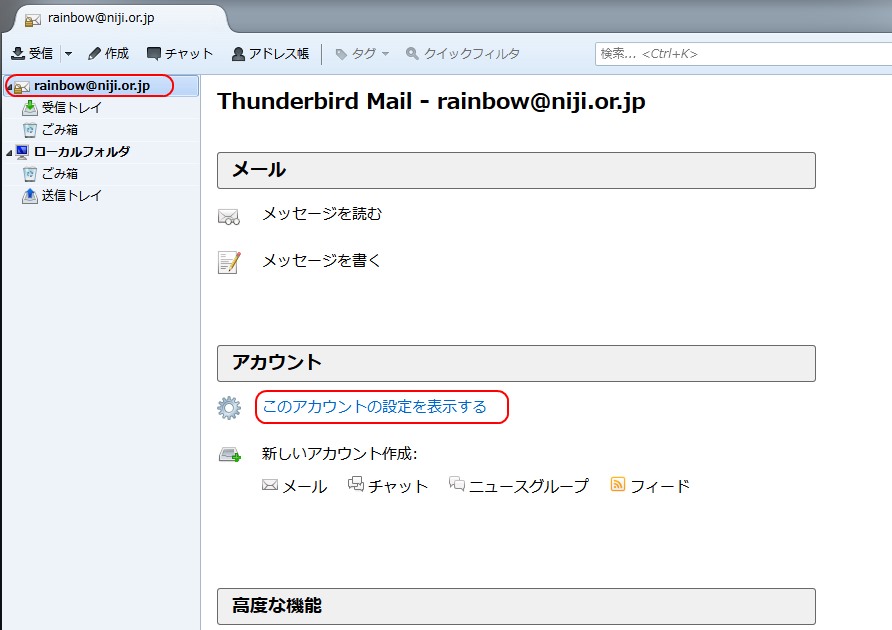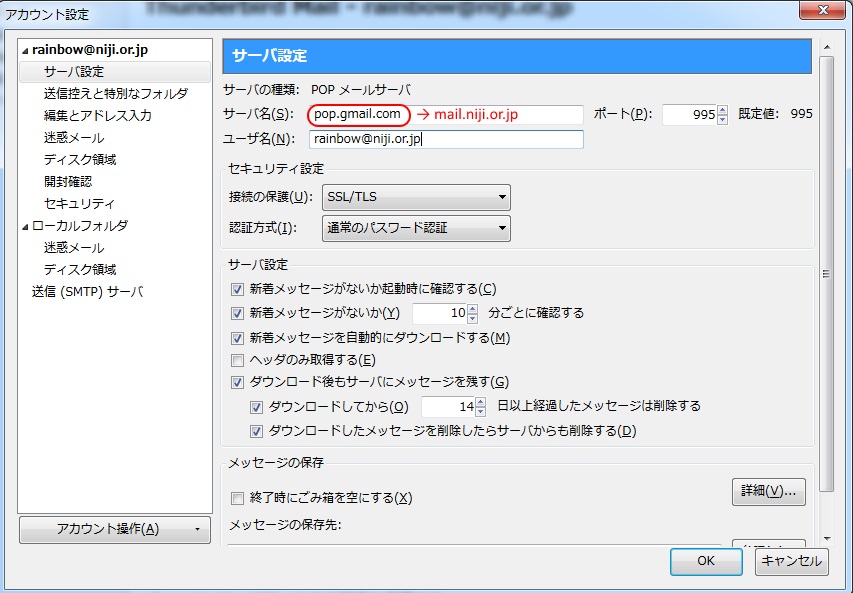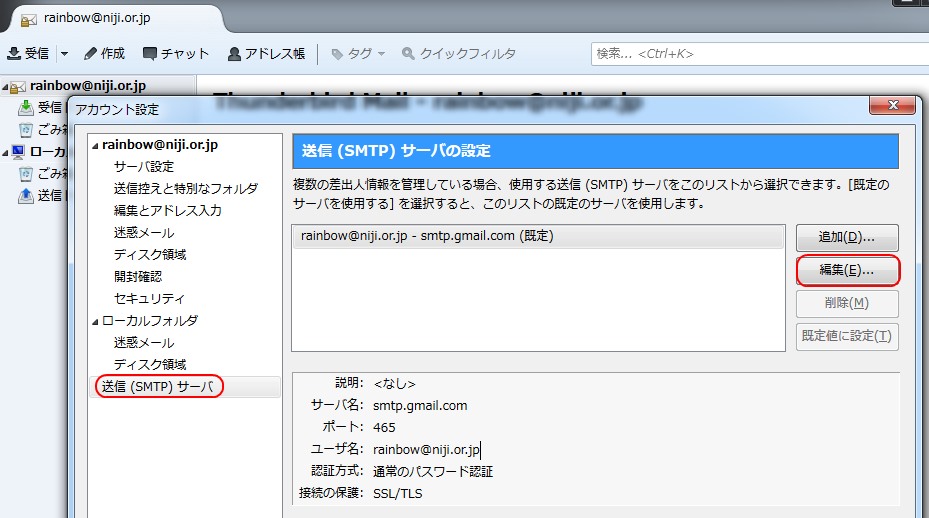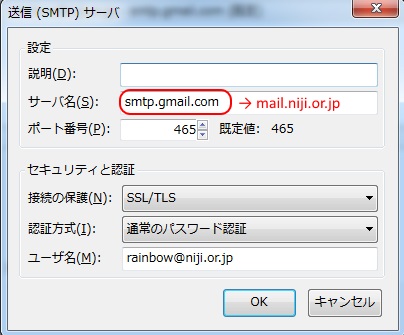Mozilla Thunderbird
Mozilla Thunderbird のサーバー設定変更手順
Mozilla Thunderbirdを起動したら、左部のアカウント名を選択して下さい。
「アカウントの設定を表示する」からアカウント設定を開いて下さい。
「サーバ設定」から受信メールの項目を変更して下さい
ご使用のメールアドレスが「〜@niji.or.jp」または「〜@niji.jp」の場合
- 受信サーバ:pop.gmail.com ---> mail.niji.or.jp
ご使用のメールアドレスが「〜@niji.net」の場合
- 受信サーバ:pop.gmail.com ---> mail.niji.net
ご使用のメールアドレスが「〜@letter.jp」の場合
- 受信サーバ:pop.gmail.com ---> mail.letter.jp
次に送信サーバの設定を変更します。「送信(SMTP)サーバ」から送信サーバの編集を開いて下さい
ご使用のメールアドレスが「〜@niji.or.jp」または「〜@niji.jp」の場合
- 送信サーバ:smtp.gmail.com ---> mail.niji.or.jp
ご使用のメールアドレスが「〜@niji.net」の場合
- 送信サーバ:smtp.gmail.com ---> mail.niji.net
ご使用のメールアドレスが「〜@letter.jp」の場合
- 送信サーバ:smtp.gmail.com ---> mail.letter.jp
OKを押して設定完了となります
Copyright c 2007 Niji-Net, All rights reserved.